win10系统设置调整键盘重复延迟的方法
键盘重复延迟是指你按下一个键,延迟一段时间后,不停的按这个箭,而重复速度就是指不停的按这个箭的时间间隔,然而有不少win10系统用户想要调整设置键盘重复延迟,不知道要怎么操作,下面给大家带来具体的设置步骤。
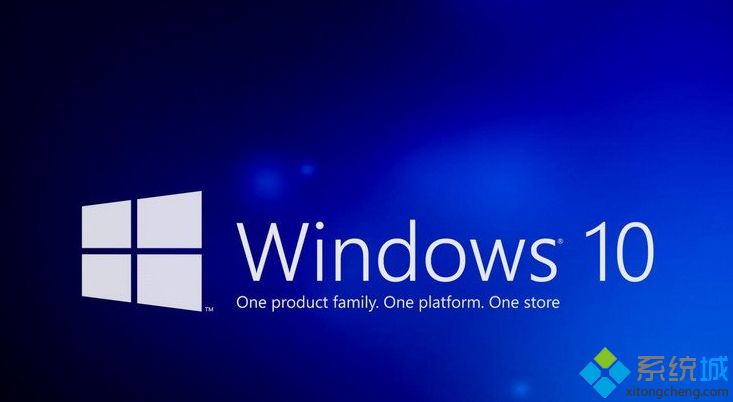
1、使用键盘属性
通过在“运行”框(Win + R)中键入控制键盘打开键盘属性,然后按Enter键。
您现在可以使用滑块根据您的偏好使“重复延迟”和“重复”速率的相应选项更长或更短。
迷你窗口中还有一个文本字段用于测试您的偏好。
选择“应用”,然后选择“确定”以保存更改。
2、使用注册表编辑器
打开Win10注册表编辑器。
导航到以下路径:HKEY_CURRENT_USER\Control Panel\Accessibility\Keyboard Response
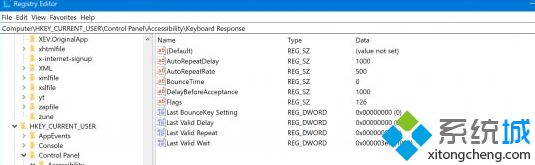
您现在可以为AutoRepeatDelay和AutoRepeatRate设置自己的值,以在windows 10上设置键盘重复率和重复延迟。
由于显而易见的原因,您在使用此方法时无法测试配置。
为了测试这些,您必须重新启动计算机。 重新启动计算机后,您所做的更改将生效。
上述给大家介绍的便是win10系统设置调整键盘重复延迟的方法,大家可以按照上面的方法步骤来进行设置。
相关教程:error1935要重置系统么重置键盘键盘重复延迟游戏我告诉你msdn版权声明:以上内容作者已申请原创保护,未经允许不得转载,侵权必究!授权事宜、对本内容有异议或投诉,敬请联系网站管理员,我们将尽快回复您,谢谢合作!










